本文目录一览1、如何解决打印机接收任务慢的问题在日常办公和学习中,打印机扮演着重要的角色。然而,有时我们可能会遇到打印机接收任务慢的问题,导致工作...
2025-09-16 6 打印机
在企业或校园的局域网环境中,共享打印机是常见的设备资源共享方式。如何在内网中找到并连接这些共享打印机呢?本文将详细介绍内网搜索共享打印机的步骤,并为你提供遇到问题时的解决方案。掌握这些技巧,无论是初学者还是专业人士,都能高效地完成打印机的搜索与连接任务。
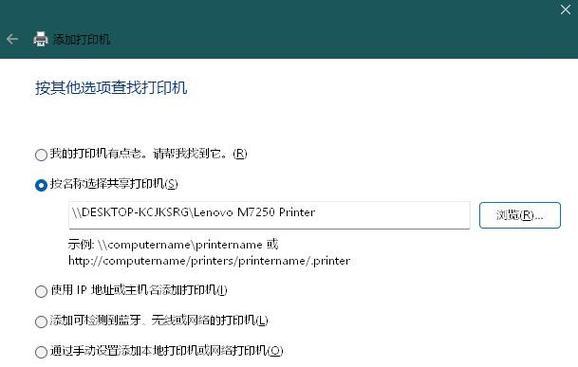
步骤一:确认打印机共享设置
在尝试内网搜索之前,首先确保打印机已被正确设置为共享状态。通常情况下,可以在连接打印机的电脑上进行以下操作:
1.打开“控制面板”并选择“硬件和声音”下的“设备和打印机”。
2.右键点击需要共享的打印机,选择“打印机属性”。
3.在“共享”标签页中勾选“共享此打印机”,并为打印机命名一个网络识别名称。
完成这些设置后,打印机即成为可在内网访问的共享资源。
步骤二:在Windows系统中搜索共享打印机
使用文件资源管理器
在任何一台内网计算机上,可以通过文件资源管理器快速搜索共享打印机:
1.打开“文件资源管理器”。
2.在地址栏中输入`\\计算机名或IP地址`,按回车键。
3.在出现的共享资源列表中,查找打印机图标。
4.双击打印机图标进行安装。
使用运行命令
在Windows系统中,你还可以使用`运行`命令快速找到内网共享打印机:
1.按`Win+R`键打开运行对话框。
2.输入`\\计算机名或IP地址`并按回车。
3.之后的步骤同使用文件资源管理器。

步骤三:在Mac系统中搜索共享打印机
在Mac电脑上,你可以通过以下步骤连接到内网共享打印机:
1.打开“系统偏好设置”。
2.点击“打印机与扫描仪”。
3.点击页面底部的“+”按钮,添加打印机。
4.在列表中选择“Windows”或“其他”类别下的“Windows”。
5.点击“添加”进行打印机的安装。

找不到共享打印机怎么办?
网络问题排查
如果内网搜索不到共享打印机,首先需要排查网络连接是否正常。确保你的电脑与共享打印机所在设备处于同一网络环境下,并检查网络硬件是否工作正常。
检查打印机共享设置
确保打印机设置为共享状态,且防火墙设置没有阻止打印机的共享服务。
使用命令行工具
在Windows中,可以使用`netview`命令查找网络上的计算机和打印机:
1.打开命令提示符(CMD)。
2.输入`netview`,按回车,显示当前网络可用的计算机列表。
3.输入`netview\计算机名`来查看该计算机上的共享资源,包括打印机。
检查权限问题
确认连接打印机的电脑与尝试连接的电脑账户具有相应的访问权限。
结语
通过以上步骤,你应该能够在内网中成功搜索并连接到共享打印机。如果在过程中遇到困难,不妨回顾上文提到的常见问题解决方法,并逐一排查。确保你的网络设置正确无误,共享打印机配置恰当,并且有适当的网络访问权限。只要细心按照指南操作,连接共享打印机将不再是难题。
希望本文的介绍能帮助你轻松应对内网共享打印机的搜索与连接任务。通过这些步骤,你可以有效地管理企业或校园网络中的打印资源,提高工作效率。
标签: 打印机
版权声明:本文内容由互联网用户自发贡献,该文观点仅代表作者本人。本站仅提供信息存储空间服务,不拥有所有权,不承担相关法律责任。如发现本站有涉嫌抄袭侵权/违法违规的内容, 请发送邮件至 3561739510@qq.com 举报,一经查实,本站将立刻删除。
相关文章

本文目录一览1、如何解决打印机接收任务慢的问题在日常办公和学习中,打印机扮演着重要的角色。然而,有时我们可能会遇到打印机接收任务慢的问题,导致工作...
2025-09-16 6 打印机

在办公设备的选择中,打印机始终扮演着举足轻重的角色。考虑到打印品质、成本以及操作便捷性,用户对打印机的选择总是慎之又慎。在众多品牌中,松下(Panas...
2025-09-12 12 打印机

打印机作为办公和家用中不可或缺的设备,其品质和使用体验对于用户来说至关重要。惠普(HP)作为全球知名的打印解决方案提供商,推出了多款打印机产品以满足不...
2025-09-12 11 打印机

在当今信息化时代,打印设备作为日常办公与学习不可或缺的一部分,其性能和价格一直是用户关注的焦点。一疆作为国内知名的打印机品牌,近年来以其创新技术和亲民...
2025-09-11 16 打印机

本文目录一览1、通过USB转接口实现蓝牙打印随着科技的不断发展,打印机已经成为我们工作和生活中必不可少的设备之一。然而,一些老旧的打印机可能没有配...
2025-09-11 13 打印机

随着办公自动化和家庭打印需求的增加,打印机成为了不可或缺的办公与学习设备。但打印机的耗材(如墨盒、硒鼓等)通常价格不菲,这促使许多用户寻找可以使用通用...
2025-09-10 15 打印机